Lo Último en IP@P
- Actualizaciones del Programa de Afiliados de TEMU: ¡Hasta MX$500,000 al mes!
- ¿Aún es rentable invertir en oro en comparación con la inversión en criptomonedas?
- ¡Netflix sigue siendo el rey! Estas son las plataformas de streaming con más usuarios en el mundo
- De la palanca a la pantalla: la evolución de las máquinas tragamonedas y el auge de los juegos online
- Estos son los mejores beneficios de la IA en el diseño de Logos: Innovación y Eficiencia
Las fotografías siguen siendo una parte muy importante en la vida de todas las personas, principalmente porque ellas permiten guardar recuerdos y buenos momentos de nuestras vidas. Es por ello que muchos usuarios deciden almacenarlas en su ordenador Windows.
Sin embargo, es posible que al momento de transferir estas imágenes al PC o con el tiempo terminen sufriendo algún daño que no permita su visualización. Esto claramente se puede convertir en un gran problema, principalmente si la foto es importante.
Por suerte, existen algunos métodos que permitirán recuperar las fotos dañadas en Windows 10 y repararlas. Para ello debes seguir detalladamente todo lo que te enseñaremos a continuación.
¿Por qué se dañan las fotos en mi PC?
Por lo general los archivos JPG se consideran dañados cuando los bits de datos no aparecen durante la compresión o los mismos son incorrectos. Esto termina ocasionando que las imágenes no se puedan ver o salgan distorsionadas. El formato JPEG es el más utilizado por las cámaras fotográficas al momento de capturar fotografías. Pero la corrupción en estos archivos sigue siendo un gran problema para la mayoría, ya que esto ocasiona que los archivos no sean accesibles.
Asimismo, estos daños en las fotos pueden ocurrir por los siguientes motivos:
- Infección en el PC por virus o malwares.
- Cabecera dañada o rota del archivo JPEG.
- El dispositivo de almacenamiento tiene problemas causando el daño de la foto.
- Corrupción en los datos de bits de la imagen.
- La tarjeta de memoria se daña y afecta las imágenes del ordenador.
Estos son algunos de los motivos del porque se pueden estar dañando las imágenes en tu PC.
Aprende cómo recuperar fotos dañadas en Windows 10
Para comenzar a recuperar tus fotos dañadas en Windows 10, será necesario que realices algunos de los métodos que te vamos a mostrar a continuación:
Restaurar copia de seguridad
Hay que tener en cuenta que en muchas ocasiones las imágenes dañadas ni siquiera suelen aparecer en el sistema, esto se debe que al estar dañada el sistema no es capaz de reconocerlas ni leerlas por lo que no te aparecerán. Por lo tanto, una forma de recuperar las fotos dañas en a través de una copia de seguridad en W10.
Para ello tendrás que realizar los siguientes pasos:
- En esta ocasión se va a restaurar una copia de seguridad desde la ventana del “Historial de archivo”. Para ello debes hacer clic en la barra de búsqueda de Windows y allí vas a escribir “Historial de archivos”.
- En los resultados de la búsqueda te va a aparecer “Restaurar los archivos con el historial de búsqueda” la cual vas a seleccionar haciendo clic sobre ella.
- Aquí se te abrirá la ventana de “Historial de archivos” allí te deben aparecer todas las carpetas y archivos respaldados en tu SO. Vas a tener la oportunidad de visualizar los archivos para que puedas ver cuál es la versión correcta que vas a restaurar.
- También puedes usar el cuadro de búsqueda para que encuentres las carpetas rápidamente.
- Lo siguiente será seleccionar cada uno de los archivos que se quieren restaurar y posteriormente haz clic en la flecha verde para restaurarlos. También puedes seleccionar el icono del engranaje ubicado en la parte superior derecha de tu pantalla y haz clic sobre “Restaurar en” allí vas a tener que escoger la ubicación donde lo quieres guardar.
- Es muy posible que al momento de guardarlo te aparezca que ese nombre ya existe, por lo que deberás seleccionar la opción de “Reemplazar el archivo en la carpeta destino” para que este se sobrescriba sobre el archivo dañado.
Con un punto de restauración del sistema
Otra de las maneras disponibles actualmente para recuperar una imagen dañada en W10 es mediante el punto de restauración del sistema. Se trata de un proceso que actúa como copia de seguridad de elementos importante en este SO.
Por lo tanto, sigue cada uno de los pasos que te mencionamos a continuación:
- Para crear un punto de restauración vas a tener que escribir en el cuadro de búsqueda de Windows “Crear un punto de restauración” y después selecciónalo en la lista para poder abrirlo.
- Se te abrirá un cuadro de dialogo de “Propiedades del sistema” allí vas a tener que hacer clic sobre el botón de “Crear”.
- Ahora se te abrirá una nueva ventana donde vas a tener que “Añadir una descripción” para el punto de restauración. Ten en cuenta que ahí puedes colocarle el título que quieres.
- El proceso puede tardar algunos minutos hasta que el punto de restauración se termine.
- Cuando esto se complete te aparecerá un aviso indicándote que el punto de restauración se creó correctamente.
Con EaseUS Data Recovery Wizard
Por último, también puedes empezar a recuperar tus fotos dañadas en Windows 10 a través de EaseUS Data Recovery Wizard. El cual es un software muy eficiente al momento de recuperar y reparar archivos JPEG y JPG dañados en tu ordenador.
Para ello sigue cada uno de estos pasos:
- Para iniciar este procedimiento es necesario que realices la descarga del programa en tu PC.
Descargar EaseUS Data Recovery para Windows
- Cuando ya esté instalado en el ordenador, lo siguiente será acceder a él y seleccionar la ubicación de las fotos borradas a escanear. Para ello coloca el cursor del mouse sobre la partición donde se perdieron los datos y haz clic en “Escanear”.
Más en Multimedia
- ¿Cómo invertir los colores de una imagen usando Photoshop? Guía paso a paso
- ¿Cuáles son las mejores plantillas para crear un árbol genealógico de tu familia fácil y rápido? Lista 2024
- ¿Cuales son los mejores packs de stickers para WhatsApp Messenger para descargar gratis en iOS? 2024
- ¿Cómo grabar la pantalla en vídeo en cualquier dispositivo? Guía paso a paso
- Los 6 mejores tipos de vídeos marketing que debes conocer para tener éxito en tus campañas
SÍGUENOS EN 👉 YOUTUBE TV
- Automáticamente el programa comenzará a escanear toda la partición para encontrar todas las fotos eliminadas.
- Después de unos minutos te aparecerá un resultado con los “Archivos eliminados”, allí vas a conseguir todas las fotos eliminadas incluyendo las dañadas que no aparecen en el sistema.
- Aquí vas a poder previsualizar cada uno de los archivos JPEG que aparecen allí, de esta manera vas a poder recuperar únicamente aquellas fotos que tu desees. Ten en cuenta que puedes usar la opción “Filtro” > “Imágenes” para encontrar más rápido la imagen que necesitas.
- Cuando ya la hayas encontrado, entonces selecciónala y haz clic en “Recuperar” para que la puedas almacenar en una ubicación distinta a la de la original y así no tener que sobrescribir los datos.
De esta manera vas a poder recuperar todos tus fotos borradas y dañadas, pero EaseUS no solo te permite esto, sino que también puedes reparar las fotos dañadas para que estas aparezcan en tu SO y en la carpeta destino. Ten en cuenta que se trata de un software gratuito y de pago que puedes empezar a usar ya mismo.
Mejores programas para reparar fotos dañadas en Windows 10
Si quieres probar algunas otras opciones para recuperar fotos dañadas en Windows 10, entonces aquí te vamos a dejar una lista de programas que te ayudarán a realizar esta tarea de forma fácil y rápida.
Veamos a continuación:
File Repair
Se trata de un programa que se encarga de reparar diferentes tipos de archivos, incluyendo las fotografías dañadas. Asimismo, se destaca por analizar los archivos corruptos para ver si tienen alguna solución. Uno de sus principales atractivos ha sido su facilidad de uso, especialmente al iniciar el proceso de restauración en su sistema.
Descargar File Repair para Windows
Stellar Repair
Reparación estelar es uno de los programas más utilizado por los usuarios de Windows al momento de restaurar y reparar imágenes corruptas en su sistema. Además, se encarga de recuperar cualquier foto borrada, pixelada, distorsionada o movida de forma fácil y rápida.
Descargar Stellar Repair para Windows
PixRecovery
Este software de recuperación de imágenes no solo te arreglara imágenes en JPEG, sino también aquellas en formatos PNG, GIF, RAW, BMP y TIFF. Por lo que ofrece una gran variedad de uso al momento de reparar imágenes. Además, es compatible con el sistema operativo de Windows por lo que se convierte en una muy buena opción para ti.
Descargar PixRecovery para Windows
SysInfo Tools
Uno de los softwares más eficaces a la hora de reparar fotografías corruptas. De esta manera, SysInfo Tools te ayudará a recuperar todos estos archivos rápidamente, para ello cuenta con algoritmos de recuperación avanzados. Además, te permite recuperar imágenes desde unidades USB, tarjeta SD, tarjetas de memorias, entre otros.
Descargar SysInfo Tools para Windows
Picture Doctor
Picture Doctor es otra de las alternativas para recuperar información de archivos e imágenes. La cual es un software de pago que ofrece un aspecto muy moderno y una efectividad de trabajo muy avanzada. No solo te permite recuperar archivos en formato JPEG, sino también en PSD, esto es ideal para todas aquellas personas que trabajen con diseño gráfico. Por lo que es una de las opciones más interesantes que se pueden conseguir actualmente.


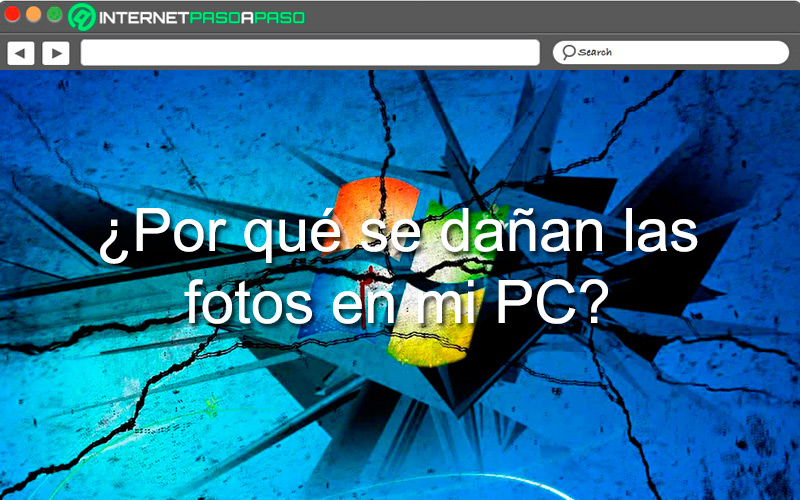
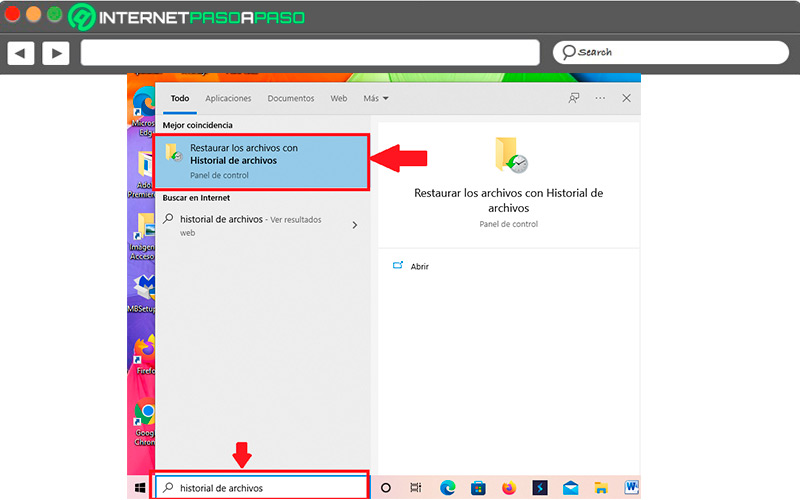
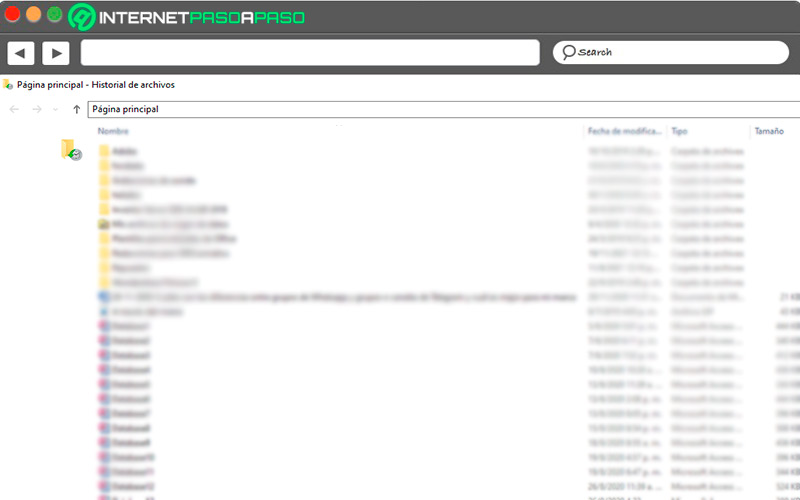
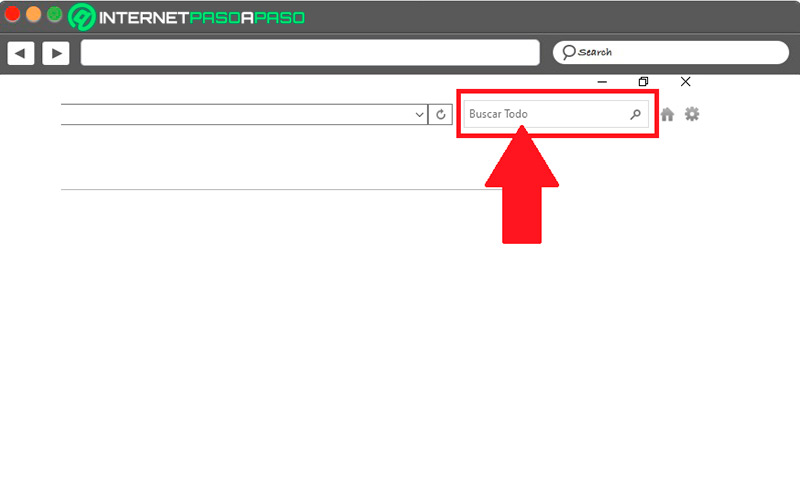
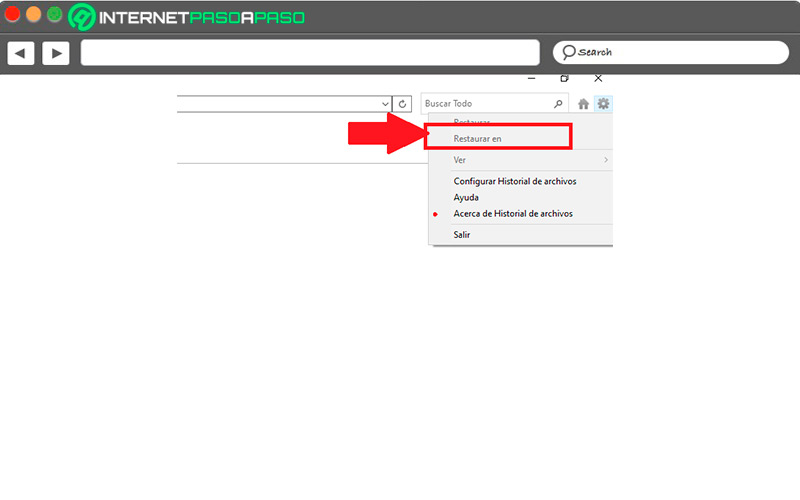
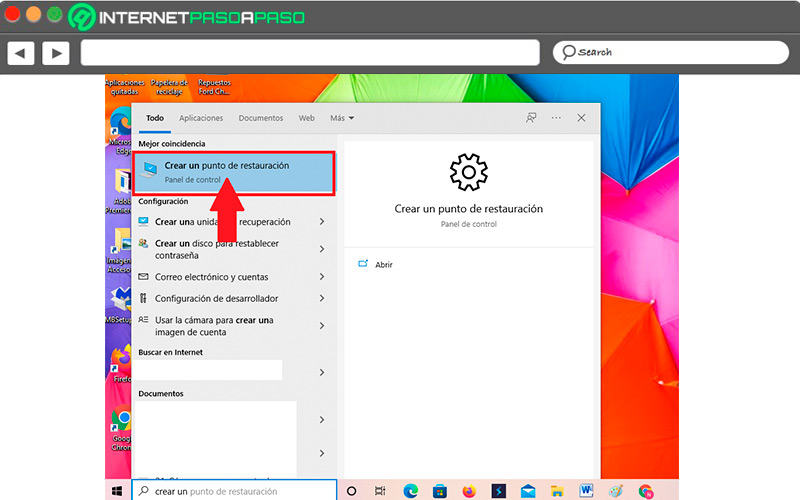
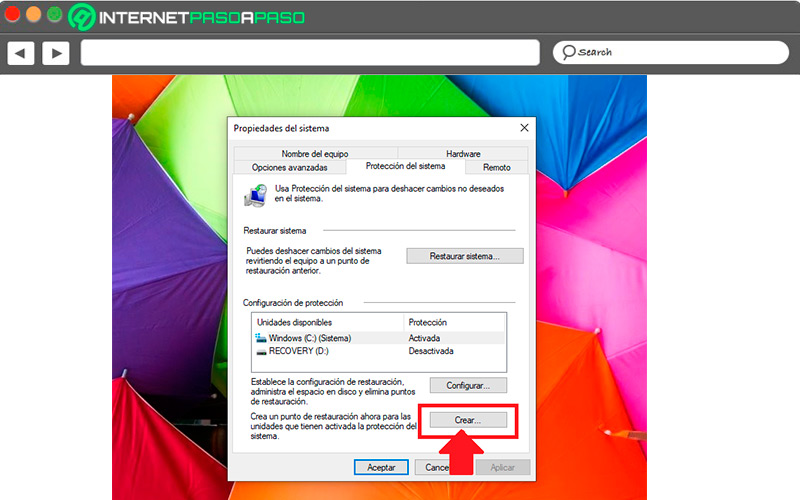
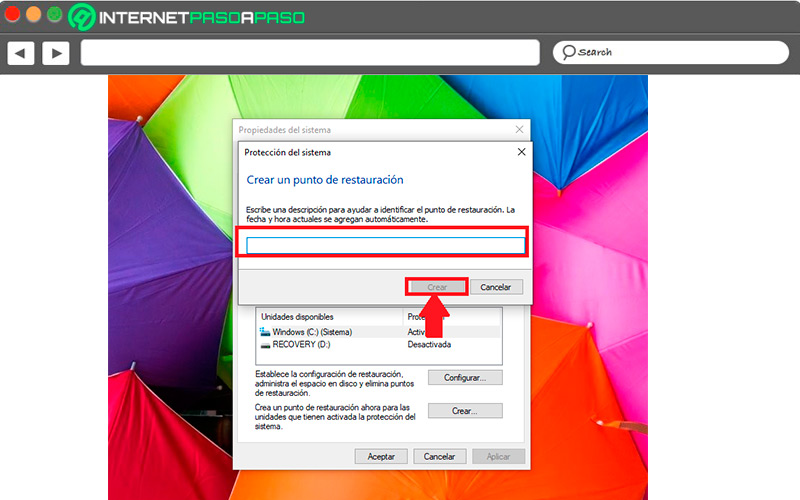
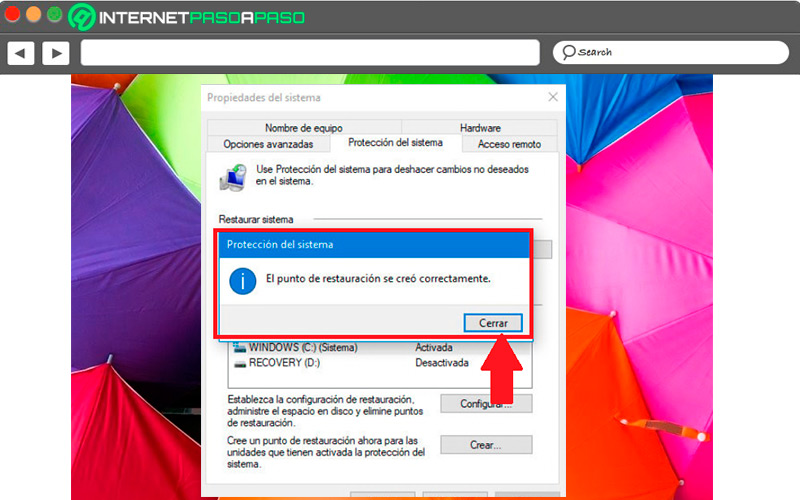
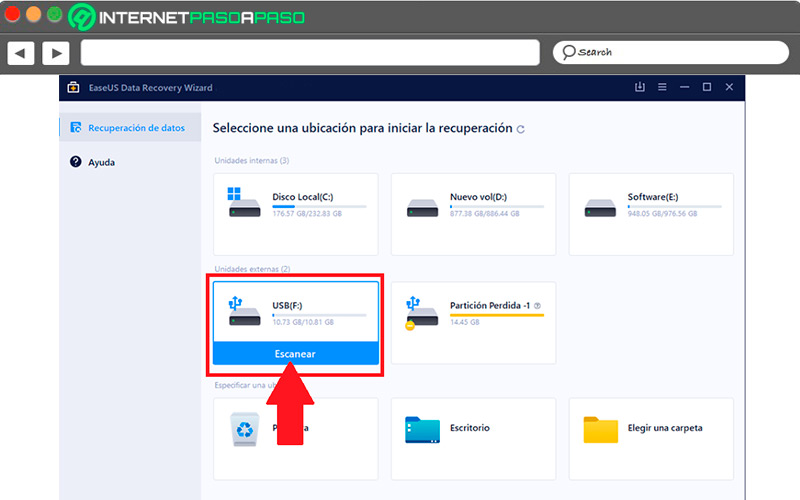
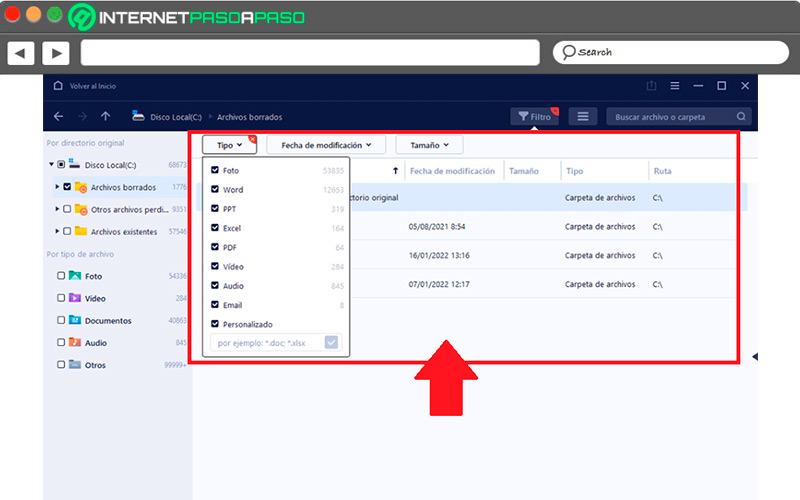
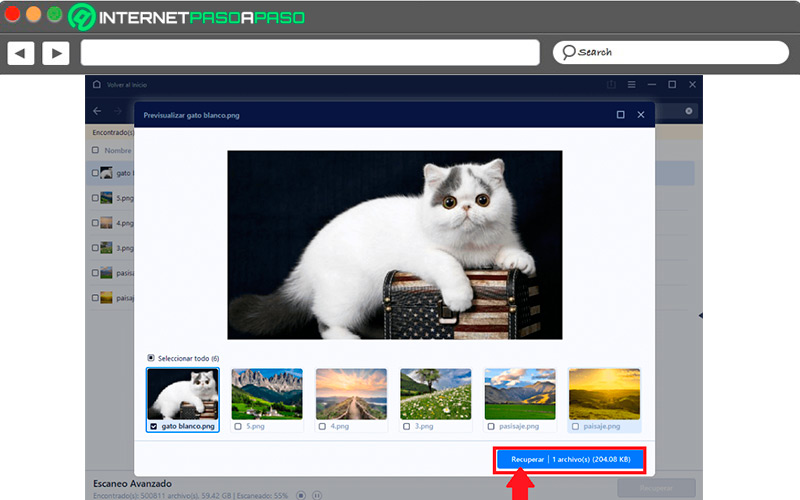
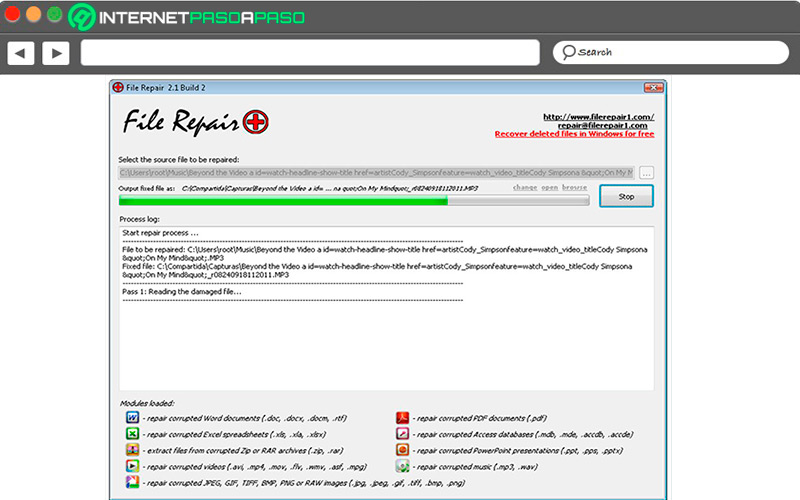
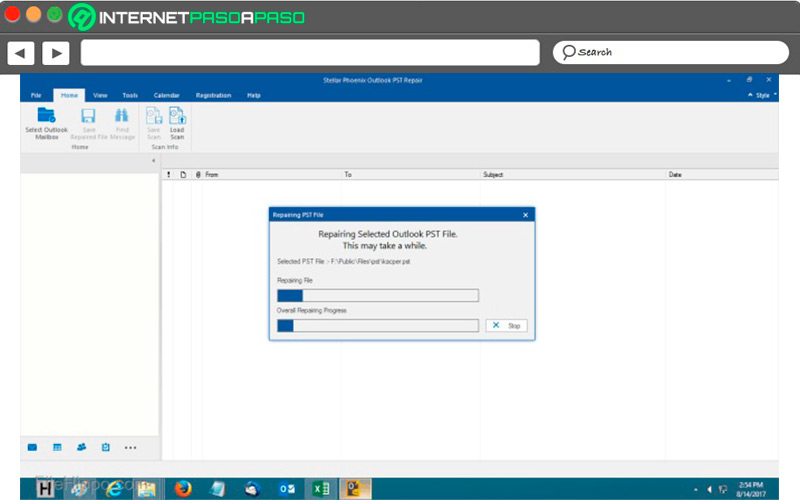
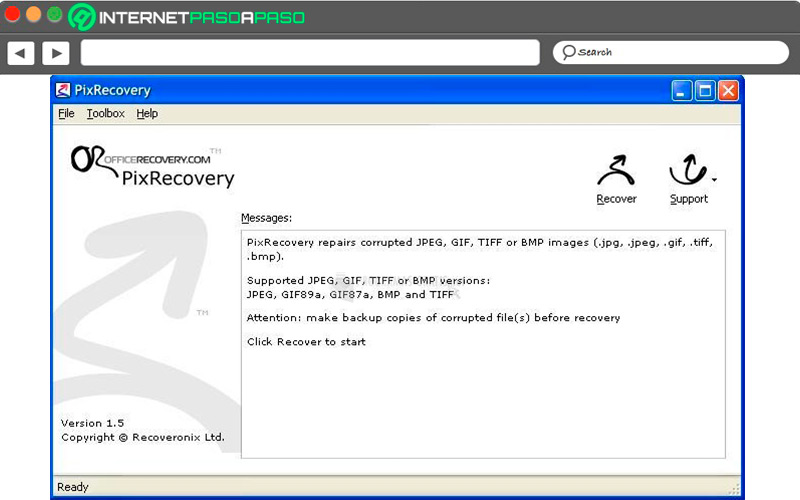
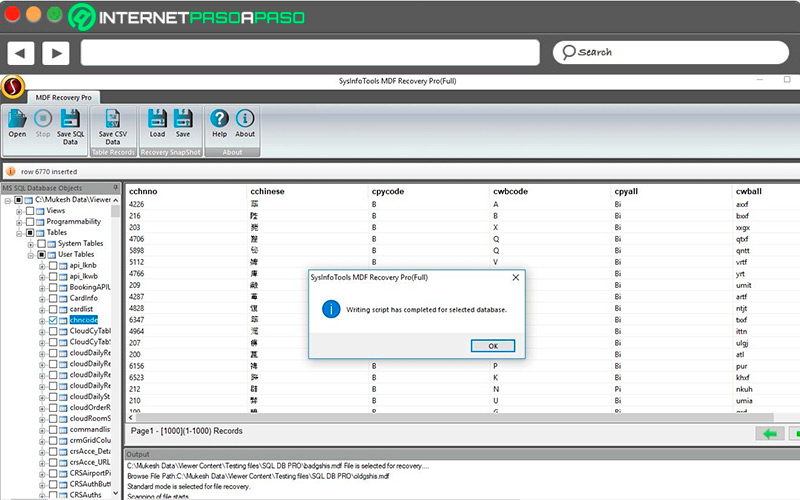
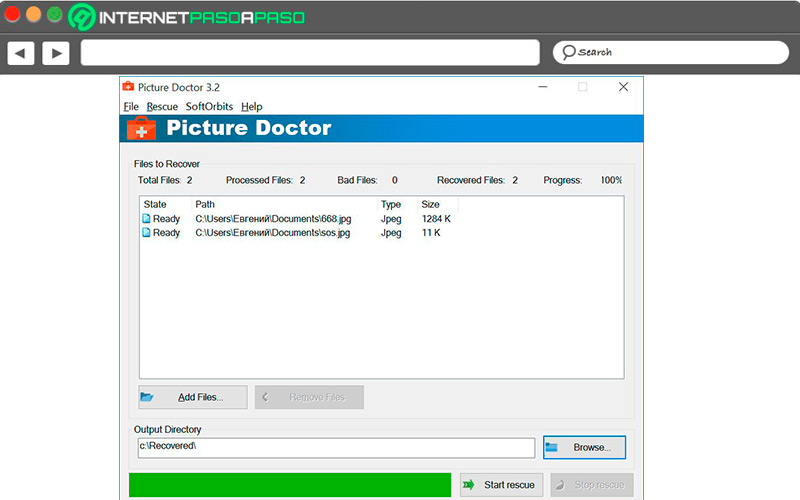







![¿Cuáles son los mejores navegadores para usar con Windows 10? Lista [year]](https://internetpasoapaso.com/wp-content/uploads/¿Cuales-son-los-mejores-navegadores-para-usar-con-Windows-10-Lista.jpg)












Utilice un programa para recuperar fotos pero algunas me las recupero y solo se ve el 25% de la imagen como puedo arreglarla?
Quizás sea porque la versión gratuita de ese software solo te recupera el 25% de la imagen, puedes probar a usar otro programa que te de alguna versión Trial para probar.